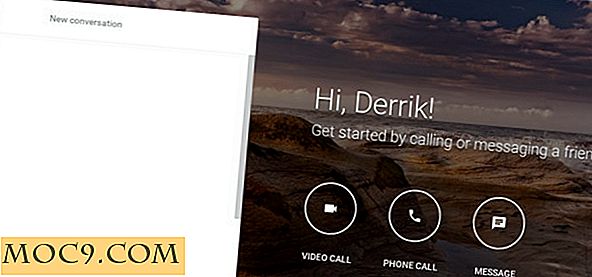Slik skriver du ut fra programmer i Windows 8
Det er utrolig hvor få av oss faktisk skriver ut noe mer. Vi har tabletter og mobiltelefoner som er koblet hele tiden. Vi kan trekke opp alt vi trenger og referere til det på et innfall. For noen om å kunne skrive ut og fysisk håndtere noe de har sett på nettet, er det gunstig og mer effektivt. Hvis du bruker Windows 8, kan du skrive ut fra en rekke apper. Selv om denne funksjonen ikke er annonsert, tar det bare noen få skritt for å skrive ut fra apper i Windows 8.
Hvorfor skulle du måtte skrive ut fra apper i Windows 8?
Selv om det er vanskelig å tro, har ikke alle en mobiltelefon eller nettbrett. Hvis du ikke har tilgang til data i fly gjennom en håndholdt enhet, kan det hende at du kan skrive ut informasjon på andre måter. Hvis du ikke har en GPS i bilen, kan du skrive ut et kart som gir deg en vei til reisemålet ditt. Hvis du redigerer et skolepapir, kan du skrive ut det ut fra tekstbehandleren din. Det er mange grunner til at du vil skrive ut fra en Windows-app.
Slik skriver du ut fra apper i Windows 8
Den første tingen å huske på er at ikke alle appene i Windows 8 vil tillate deg å skrive ut. Du vet ikke før du åpner appen hvis du kan skrive ut fra det eller ikke. De fleste appene i Windows 8 tilbyr spesifikke typer informasjon som ikke kan skrives ut av en eller annen grunn.
1. Åpne appen du vil skrive ut fra.

For dette gjennomgangen, bruker vi Bing Maps i Windows 8. Dette kommer som standard med Windows 8 og kan bli funnet på Start-skjermen.
2. Bruk tastatursnarveien: Windows-tast + K.

Dette åpner menyen Windows 8 Enheter. Alle aktive skrivere, fakser, skjermer og mer.
3. Hvis du ikke kan skrive ut fra en app, ser du ikke en skriver tilgjengelig for å velge.

4. For å skrive ut fra appen din, velg skriveren.
5. Nå har du muligheter til å jobbe med og en forhåndsvisning av utskriftsoppsettet.

Du kan velge hvor mange kopier du vil skrive ut, samt om du skal skrive ut i farge eller svart og hvitt.
6. Klikk på "Flere innstillinger."

Her kan du tilpasse det du vil skrive ut fra en app i Windows 8. Dette er lignende innstillinger du vil finne når du skriver ut noe i et annet program på datamaskinen. Du kan endre retningen, velge om du skal skrive ut tosidige og mer.
7. Klikk på "Back Arrow" når du er ferdig med skriverinnstillingene.
8. Klikk deretter på "Skriv ut".
Skriveren skriver deretter ut det du valgte.
Utskrift fra en app i Windows 8 er lett å gjøre så lenge appen støtter den. Hvilke programmer vil du skrive ut fra i Windows 8?
Image Credit: Print Button av BigStockPhoto

![Alt Hjem Endrer Hjemmeskjermen automatisk når du gjør en søk [Android]](http://moc9.com/img/everything-home-default-launcher.jpg)



![Legg til hurtigtast til enhetslinser [Ubuntu]](http://moc9.com/img/unity-lenses-shortcut.jpg)